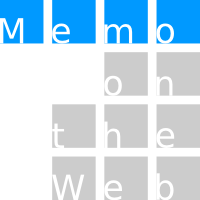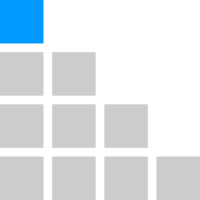PDFファイルをプレビューを使用して連結する
このページでは, Mac標準搭載アプリのプレビューを使って, pdfファイルを連結する方法を解説します.
使用するソフト
Preview(プレビュー)というソフトを使用します. Macの標準搭載のアプリです. 通常, 何も設定指定していなければ, PDFファイルや, 画像ファイルなどはこのアプリで開かれます.
PDFファイルの連結の仕方
PDFファイルを連結するために, まず1つPDFファイルを開きます. (今回は, join_pdfs1.pdfと, join_pdfs2.pdfという2つのPDFファイルを連結します.)
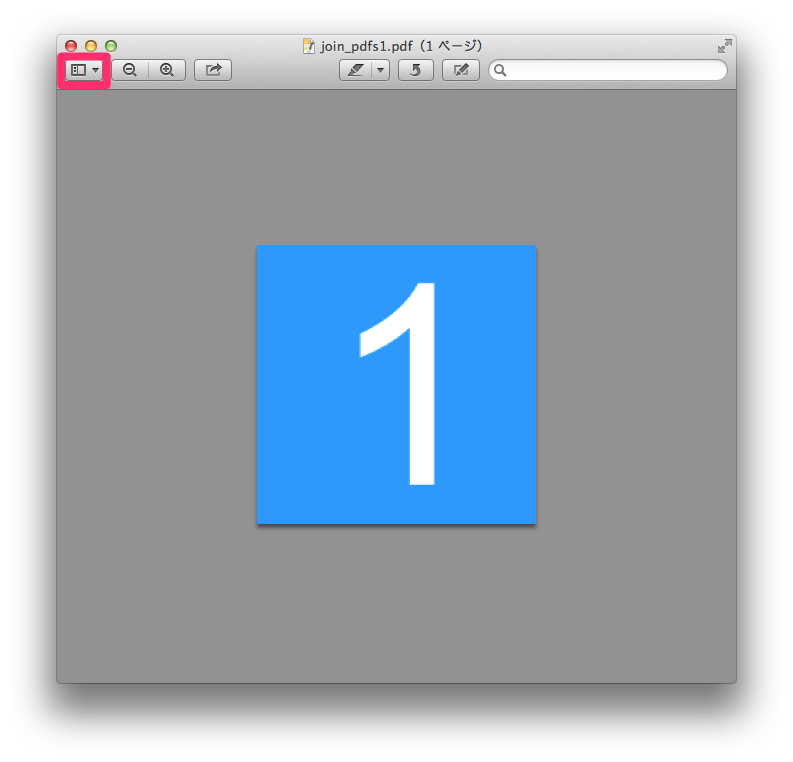
開いたら, 画像の左上のピンクの枠で囲われたボタンを押して, サムネイルを表示します.
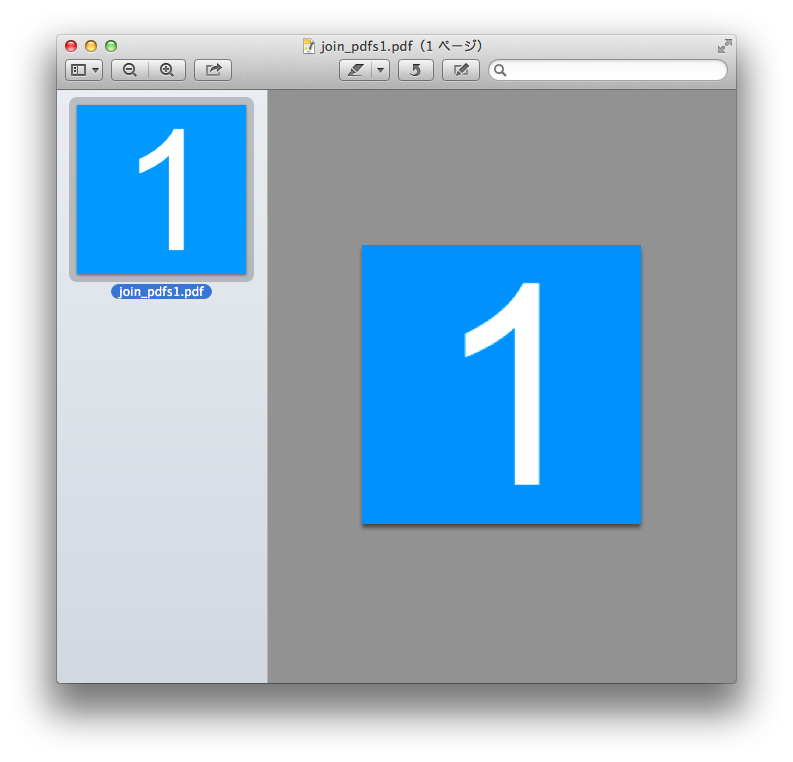
サムネイルが表示出来たら, サムネイル上の連結したい画像に対して, 連結するPDFファイルをドラッグアンドドロップします.
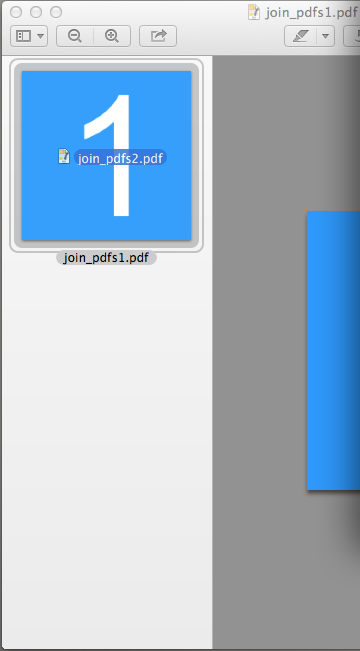
上の画像ではわかりづらいかもしれませんが, サムネイルの画像上に, join_pdfs2.pdfというファイルをドラッグしてきています.
ドラッグアンドドロップに成功すると, 以下のようになります.
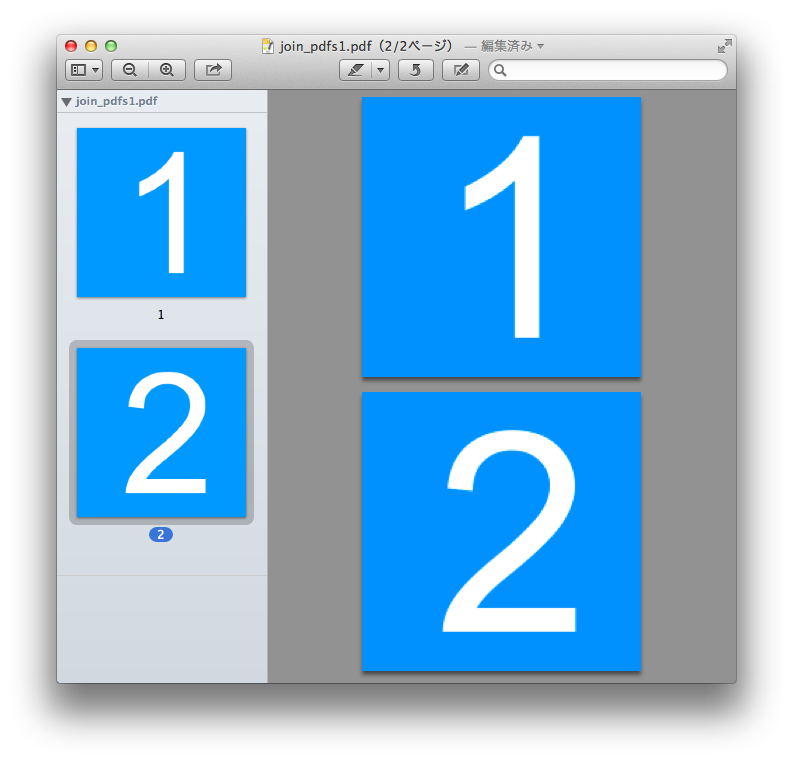
最後に, この状態のファイルを書き出します.
ファイルを書き出す方法は, ツールバーから, ファイル > 書き出す を選択すればよいです.
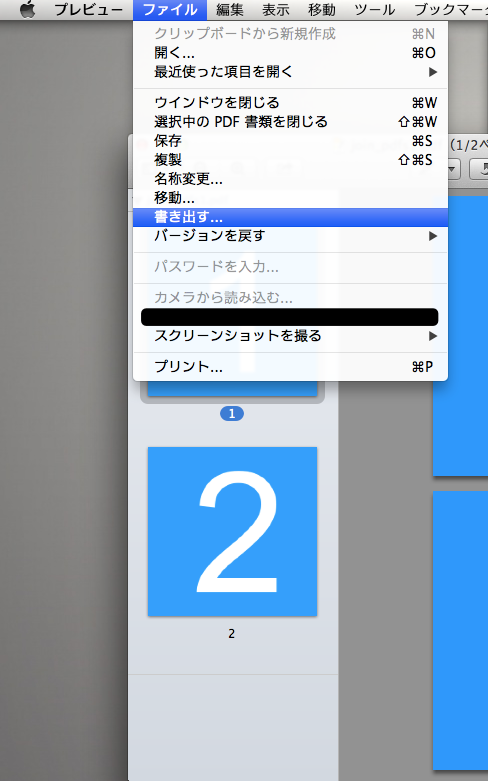
まとめると,
- 連結したい画像のうち1つをプレビューを使って開く
- サムネイルを表示する
- サムネイルで表示されている画像上に, 連結したいファイルをドラッグアンドドロップする
- 書き出す
となります.